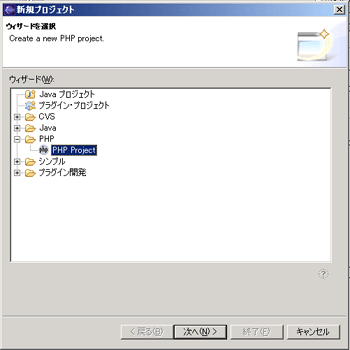phpのIDE環境Eclipseのインストール
Eclipseのインストール
Eclipseは、Javaの統合開発環境(IDE)のデファクトスタンダードともいえる開発環境です。しかし、EclipseはJavaだけでなくさまざまな開発言語のIDEとしても使うことができます。そこで、ここではWindowsにphpの統合開発環境を構築したいと思います。
参考:Eclipse用phpプラグイン:TruStudio,PHPEclipse
さっそくEclipseのインストールです。
EclipseはJavaで開発されているため、Javaのランタイム(J2RE)又はJavaの開発環境(J2SDK)が必要になります。Download先
上記Download先からJ2RE又はJ2SDKをDownloadし、Downloadしたファイルをインストールします。
次にEclipse本体のインストールです。Eclipseは、eclipse.orgからDownloadします。
DownloadしたEclipse本体を解凍します。Eclipseには、インストーラーが付属していないため自分の環境に合わせて任意のフォルダーに解凍します。
これで、Eclipse自体のインストールは完了ですが、メニューなどが英語です。日本語表示ができるよう言語パックが提供されているので、Eclipseを日本語表示できるようにします。言語パック(NLpack-eclipse-SDK-3.0.x-win32.zip)をeclipse.orgからDownloadします。
言語パックを解凍するとeclipseフォルダの下にfeaturesとpluginsフォルダが解凍されます。この2つのフォルダをEclipse本体をインストールしたフォルダに上書きします。
全ての作業が終了したら、Eclipse本体をインストールしたフォルダのeclipse.exeを実行します。
正常にインストールされていれば、ワークスペース・ランチャーダイアログが表示されます。この画面で作業場所を選択できます。ワークスペースを選択し、OKボタンを押すと「Eclipseへようこそ」と表示されます。
TruStudioのインストール
xoredからExlipse用プラグインをDownloadします。プラグインには、foundationとProfessional(有料)があります。ここでは、foundationをDownloadします。
Downloadしたファイルを解凍するとeclipseフォルダの下にfeaturesとpluginsフォルダが解凍されます。この2つのフォルダの中身をEclipse本体をインストールしたfeaturesとpluginsフォルダにコピーします。
以上でインストール終了です。
Eclipseを起動し、[ファイル] - [新規] - [プロジェクト]から新規プロジェクトの作成ができます。
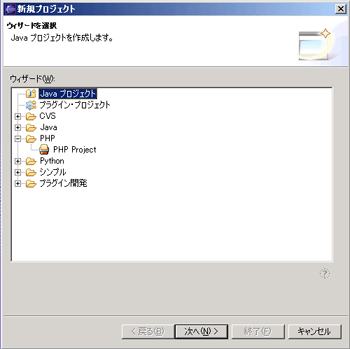
PHPEclipseのインストール
PHPEclipse.deからExlipse用プラグインをDownloadします。
Downloadしたファイルを解凍するとfeaturesとpluginsフォルダが解凍されます。この2つのフォルダの中身をEclipse本体をインストールしたfeaturesとpluginsフォルダにコピーします。
以上でインストール終了です。
Eclipseを起動し、[ファイル] - [新規] - [プロジェクト]から新規プロジェクトの作成ができます。